Jak zarządzać uwierzytelnianiem TOTP w NSIS
Aby korzystać z konta NSIS, należy ustawić hasło i dodatkowy składnik uwierzytelniania. W tym drugim przypadku używany jest algorytm TOTP. W tym artykule dowiesz się, jak zarządzać konfiguracją TOTP.
Ważne
Zarządzanie uwierzytelnianiem TOTP opisane w tym artykule działa tylko wtedy, gdy masz dostęp do swojego konta NSIS Cloud. Jeśli na przykład zgubisz telefon i nie masz kopii zapasowej swojego tajnego kodu, skontaktuj się z pomocą techniczną: nsis-support@cloudferro.com
Co zostanie omówione?
TOTP - ważne informacje
Wejście do konsoli zarządzania TOTP
Usuwanie tajnego klucza TOTP
Dodawanie nowego tajnego klucza TOTP
Wymagania wstępne
Nr 1 Konto
Potrzebujesz konta NSIS: https://horizon.cloudferro.com
Nr 2 Skonfigurowane 2FA na Twoim koncie
Podczas inicjalizacji konta zostaniesz poproszony o skonfigurowanie oprogramowania TOTP 2FA. Możesz w tym celu skorzystać na przykład z jednego z poniższych artykułów:
TOTP – ważne informacje
Algorytm 2FA używany w NSIS polega na generowaniu 6-cyfrowego kodu TOTP co 30 sekund przy użyciu tajnego klucza znanego zarówno oprogramowaniu używanemu przez użytkownika, jak i serwerowi uwierzytelniającemu. Kod ten jest ważny przez pewien czas. Podczas generowania żadne dane nie muszą być przesyłane między serwerem uwierzytelniania a oprogramowaniem używanym przez użytkownika – użytkownik musi wprowadzić klucz w odpowiednie pole.
Podczas konfiguracji 2FA tajny kod jest podawany użytkownikowi, który może go wpisać na wybranym przez siebie urządzeniu. Kod można również wprowadzić na wiele urządzeń jednocześnie. Serwer nie wie, które urządzenia otrzymały ten klucz, a zatem nie może rozróżnić różnych urządzeń korzystających z tego samego klucza.
Z tego powodu konsola zarządzania 2FA przedstawiona w tym artykule nie udostępnia listy urządzeń używanych do 2FA, a tylko tajne klucze. Jeśli usuniesz tajny klucz, wszystkie urządzenia, które wykorzystują go do uwierzytelniania, nie będą już w stanie go używać.
Wejście do konsoli zarządzania TOTP
Przejdź na stronę https://identity.cloudferro.com/auth/realms/NSIS-Cloud/account/#/security/signingin - powinna zostać wyświetlona strona podobna do tej:
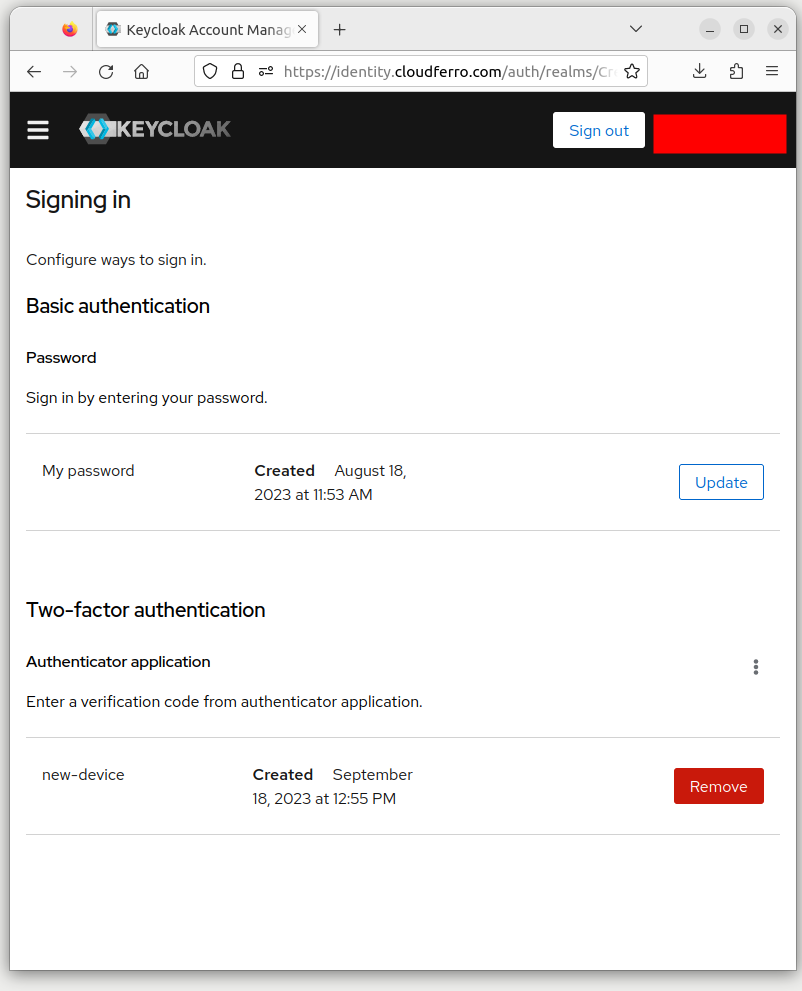
Informacja
Na zrzutach ekranu w tym artykule nazwa użytkownika została zamazana ze względu na ochronę prywatności.
Sekcja Two-factor authentication powinna zawierać aktualnie używany tajny kod.
Usuwanie tajnego klucza TOTP
Jeśli nie chcesz już używać tajnego klucza, możesz go usunąć. Aby to zrobić, kliknij przycisk Remove. Zostanie wyświetlone okno przedstawione na poniższym zrzucie ekranu. Pamiętaj, że jeśli dla swojego tajnego klucza nie została wybrana nazwa otp, zamiast niej zostanie wyświetlona nazwa ustawiona przez ciebie.
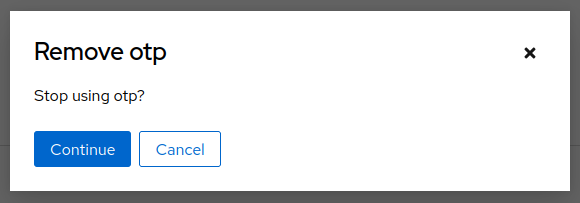
Aby potwierdzić, kliknij przycisk Continue. Klucz powinien zniknąć z listy:

Ważne
Ponieważ uwierzytelnianie dwuskładnikowe (2FA) jest obowiązkowe w NSIS, to jeśli usuniesz ostatni tajny klucz i nie dodasz nowego, podczas następnego logowania powinna zostać wyświetlona prośba o konfigurację TOTP.
Dodawanie nowego tajnego klucza TOTP
Możesz dodać nowy tajny kod do swojego konta.
Ostrzeżenie
W tym samym czasie można mieć tylko jeden tajny klucz przypisany do konta NSIS. Jeśli masz wiele kluczy, do interfejsu OpenStack CLI i generowania tokena Keycloak dla EODATA, to możesz używać tylko najwcześniejszego z nich. Inne będą umożliwiać uwierzytelnianie tylko w Tenant Manager i Horizon dashboard.
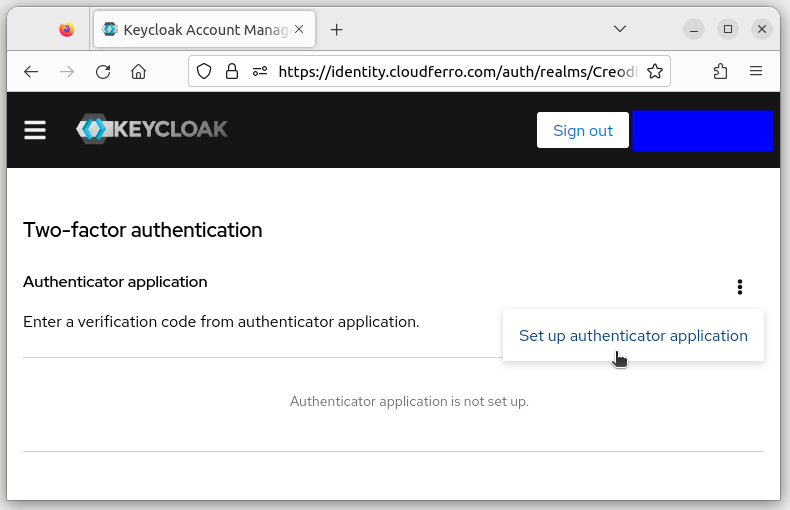
Zostanie wyświetlone okno do konfiguracji weryfikacji dwuetapowej:
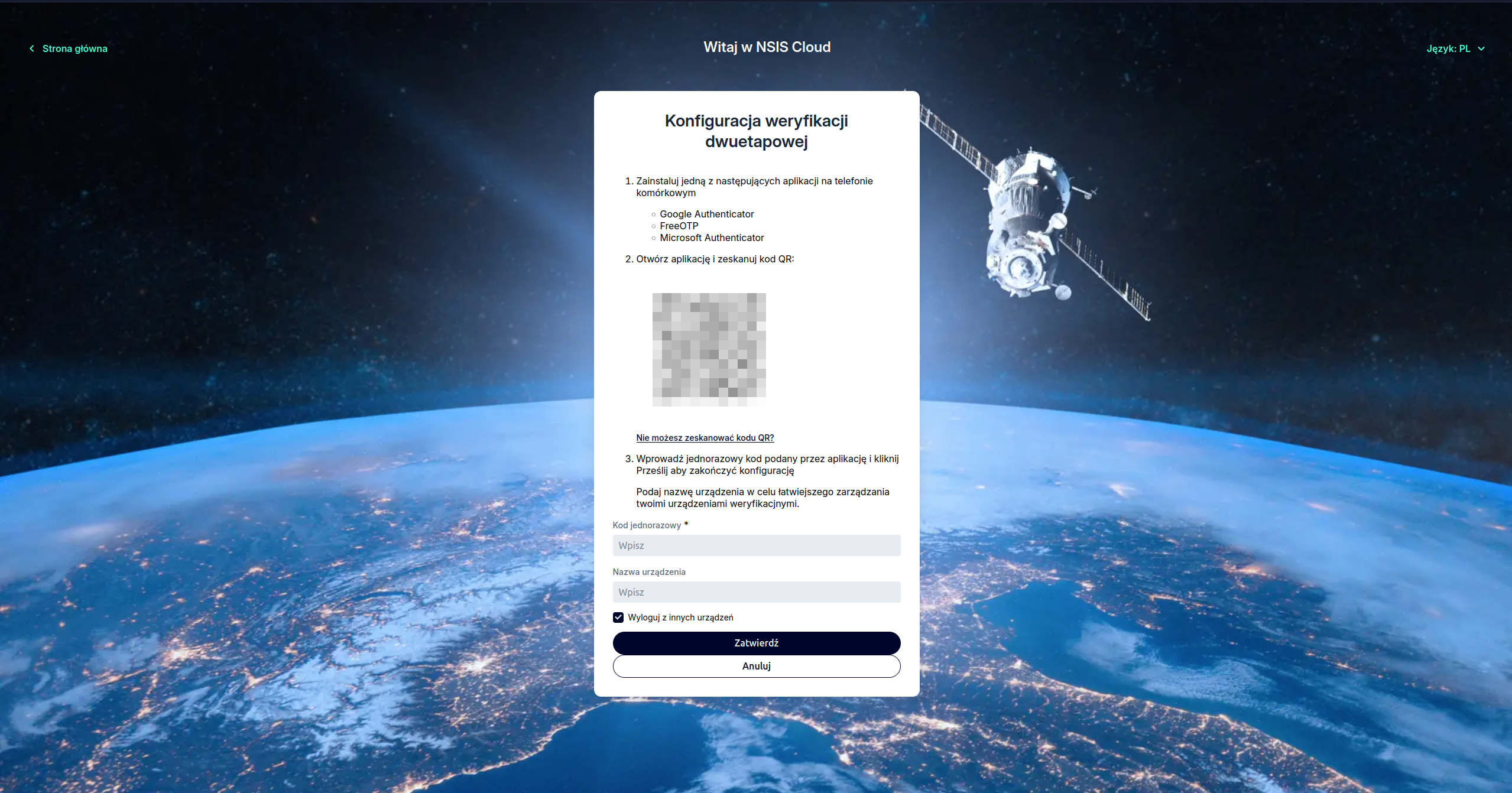
Postępuj w taki sam sposób, jak podczas tworzenia konta – Wymaganie wstępne nr 2 powyżej zawiera artykuły, które mogą być pomocne. Jeśli chcesz używać wielu urządzeń dla tego tajnego klucza, dodaj go do nich wszystkich przed zakończeniem konfiguracji. Gdy wszystko będzie gotowe, wprowadź 6-cyfrowy kod TOTP z jednego ze swoich urządzeń i zakończ proces.
Oczywiście, jeśli przynajmniej jedno z urządzeń używanych z tym tajnym kluczem pozwala na wyodrębnienie tego tajnego klucza lub jego kopia zapasową została gdzieś utworzona w czytelnej formie, będzie można w przyszłości dodać taki tajny klucz do większej liczby urządzeń bez konieczności ponownej konfiguracji.